Azure Portal을 사용하여 Azure Data Lake Storage Gen1로 HDInsight 클러스터 만들기
Azure Portal을 사용해 Azure Data Lake Storage Gen1을 기본 스토리지나 추가 스토리지로 하는 HDInsight 클러스터를 만드는 방법에 대해 알아봅니다. 추가 스토리지는 HDInsight 클러스터에 대해 선택적 사항이지만 추가 스토리지 계정에 비즈니스 데이터를 저장하는 것이 좋습니다.
사전 요구 사항
시작하기 전에 다음 요구 사항을 충족하는지 확인합니다.
- Azure 구독. Azure 무료 평가판으로 이동합니다.
- Azure Data Lake Storage Gen1 계정. Azure Portal을 사용하여 Azure Data Lake Storage Gen1 시작의 지침을 따릅니다. 또한 계정에서 루트 폴더를 만들어야 합니다. 이 문서에서는 /clusters라는 루트 폴더가 사용됩니다.
- Microsoft Entra 서비스 주체. 이 방법 가이드에서는 Microsoft Entra ID 서비스 주체를 만드는 방법에 대한 지침을 제공합니다. 그러나 서비스 주체를 만들려면 Microsoft Entra 관리자여야 합니다. 관리자인 경우 이 필수 요소를 건너뛰고 계속할 수 있습니다.
참고
Microsoft Entra 관리자인 경우에만 서비스 주체를 만들 수 있습니다. Microsoft Entra 관리자가 서비스 주체를 만들어야 Data Lake Storage Gen1 HDInsight 클러스터를 만들 수 있습니다. 또한 인증서를 사용하여 서비스 주체 만들기에 설명된 대로 인증서를 사용하여 서비스 주체를 만들어야 합니다.
HDInsight 클러스터 만들기
이 섹션에서는 기본 또는 추가 스토리지로 Data Lake Storage Gen1으로 HDInsight 클러스터를 만듭니다. 이 문서는 Data Lake Storage Gen1을 구성하는 과정만 주로 다룹니다. 클러스터 만들기에 대한 일반적인 정보 및 절차는 HDInsight에서 Hadoop 클러스터 만들기를 참조하세요.
Data Lake Storage Gen1을 기본 스토리지로 사용하는 클러스터 만들기
Data Lake Storage Gen1을 기본 스토리지 계정으로 사용하는 HDInsight 클러스터를 만들려면 다음을 수행합니다.
Azure Portal에 로그인합니다.
HDInsight 클러스터를 만드는 방법에 대한 일반 정보는 클러스터 만들기를 따릅니다.
스토리지 블레이드의 기본 스토리지 유형 아래에서 Azure Data Lake Storage Gen1을 선택한 후 다음 정보를 입력합니다.
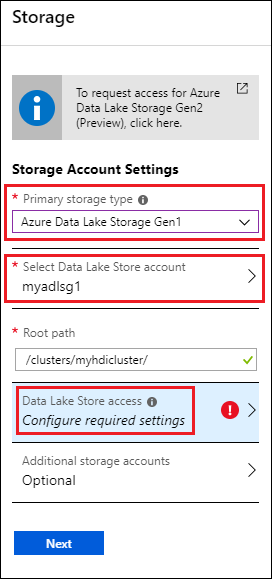
- Data Lake Store 계정 선택: 기존 Data Lake Storage Gen1 계정을 선택합니다. 기존 Data Lake Storage Gen1 계정은 필수 항목입니다. 필수 조건을 참조하세요.
- 루트 경로: 클러스터 관련 파일이 저장되는 경로를 입력합니다. 스크린샷에서 /clusters 폴더가 존재해야 하는 /clusters/myhdiadlcluster/이며 포털은 myhdicluster 폴더를 만듭니다. myhdicluster는 클러스터 이름입니다.
- Data Lake Store 액세스: Data Lake Storage Gen1 계정과 HDInsight 클러스터 간의 액세스를 구성합니다. 지침은 Data Lake Storage Gen1 액세스 구성을 참조하세요.
- 추가 스토리지 계정: 클러스터용 추가 스토리지 계정으로 Azure Storage 계정을 추가합니다. Data Lake Storage Gen1 계정을 기본 스토리지 유형으로 구성하고 다른 Data Lake Storage Gen1 계정에 대해 클러스터 권한을 제공하는 방식으로 Data Lake Storage Gen1 계정을 더 추가합니다. Data Lake Storage Gen1 액세스 구성을 참조하세요.
Data Lake Store 액세스에서 선택을 클릭한 다음 HDInsight에서 Hadoop 클러스터 만들기에서 설명한 대로 클러스터 만들기를 계속 진행합니다.
Data Lake Storage Gen1을 추가 스토리지로 사용하는 클러스터 만들기
다음 지침에 따라 Azure Blob 스토리지 계정을 기본 스토리지로, Data Lake Storage Gen1 스토리지 계정을 추가 스토리지로 사용하는 HDInsight 클러스터를 만듭니다.
Data Lake Storage Gen1을 추가 스토리지 계정으로 사용하는 HDInsight 클러스터를 만들려면 다음을 수행합니다.
Azure Portal에 로그인합니다.
HDInsight 클러스터를 만드는 방법에 대한 일반 정보는 클러스터 만들기를 따릅니다.
스토리지 블레이드의 기본 스토리지 형식 아래에서 Azure Storage를 선택한 후 다음 정보를 입력합니다.
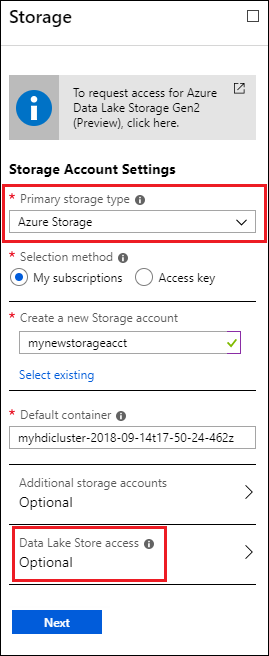
선택 방법 - Azure 구독의 일부인 스토리지 계정을 지정하려면 내 구독을 선택한 다음, 스토리지 계정을 선택합니다. Azure 구독 외부에 있는 스토리지 계정을 지정하려면 선택키를 선택한 다음 외부 스토리지 계정에 대한 정보를 제공합니다.
기본 컨테이너 - 기본값을 사용하거나 고유한 이름을 지정합니다.
추가 스토리지 계정 - 추가 스토리지로 Azure Storage 계정을 더 추가합니다.
Data Lake Store 액세스 - Data Lake Storage Gen1 계정과 HDInsight 클러스터 간의 액세스를 구성합니다. 지침은 Data Lake Storage Gen1 액세스 구성을 참조하세요.
Data Lake Storage Gen1 액세스 구성
이 섹션에서는 Microsoft Entra 서비스 주체를 사용하여 HDInsight 클러스터에서 Data Lake Storage Gen1 액세스를 구성합니다.
서비스 주체 지정
Azure Portal에서 기존 서비스 주체를 사용하거나 새로 만들 수 있습니다.
Azure Portal에서 서비스 주체를 만들려면 다음을 수행합니다.
- Microsoft Entra ID 사용하여 서비스 주체 및 인증서 만들기를 참조하세요.
Azure Portal에서 기존 서비스 주체를 사용하려면 다음을 수행합니다.
서비스 주체는 스토리지 계정에 대한 소유자 권한이 있어야 합니다. 서비스 주체가 스토리지 계정의 소유자가 될 수 있는 권한 설정을 참조하세요.
Data Lake Store 계정을 선택합니다.
Data Lake Storage Gen1 액세스 블레이드에서 기존 항목 사용을 선택합니다.
서비스 주체를 선택한 다음 서비스 주체를 선택합니다.
선택한 서비스 주체와 연결된 인증서(.pfx 파일)를 업로드한 다음 인증서 암호를 입력합니다.
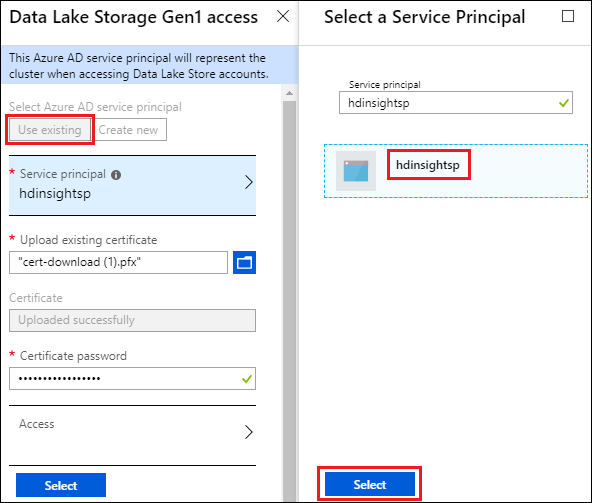
액세스를 선택하여 폴더 액세스를 구성합니다. 파일 권한 구성을 참조하세요.
서비스 주체가 스토리지 계정의 소유자가 될 수 있는 권한 설정
- 스토리지 계정의 Access Control(IAM) 블레이드에서 역할 할당 추가를 클릭합니다.
- 역할 할당 추가 블레이드에서 역할을 '소유자'로 선택하고 SPN을 선택하고 저장을 클릭합니다.
파일 권한 구성
구성은 계정이 기본 스토리지 또는 추가 스토리지 계정으로 사용되는지 여부에 따라 다음과 같이 달라집니다.
기본 스토리지로 사용됨
- Data Lake Storage Gen1 계정의 루트 수준 권한
- HDInsight 클러스터 스토리지의 루트 수준에서 권한 예를 들어 자습서의 앞부분에서 사용된 /clusters 폴더입니다.
추가 스토리지로 사용
- 파일 액세스가 필요한 폴더에서 권한
루트 수준에서 Data Lake Storage Gen1 스토리지 계정에 권한을 할당하려면 다음을 수행합니다.
Data Lake Storage Gen1 액세스 블레이드에서 액세스를 선택합니다. 파일 권한 선택 블레이드가 열립니다. 구독의 모든 스토리지 계정이 나열됩니다.
확인란이 표시되도록 Data Lake Storage Gen1 계정의 이름을 마우스로 가리킨 다음(이름을 클릭하면 안 됨) 확인란을 선택합니다.
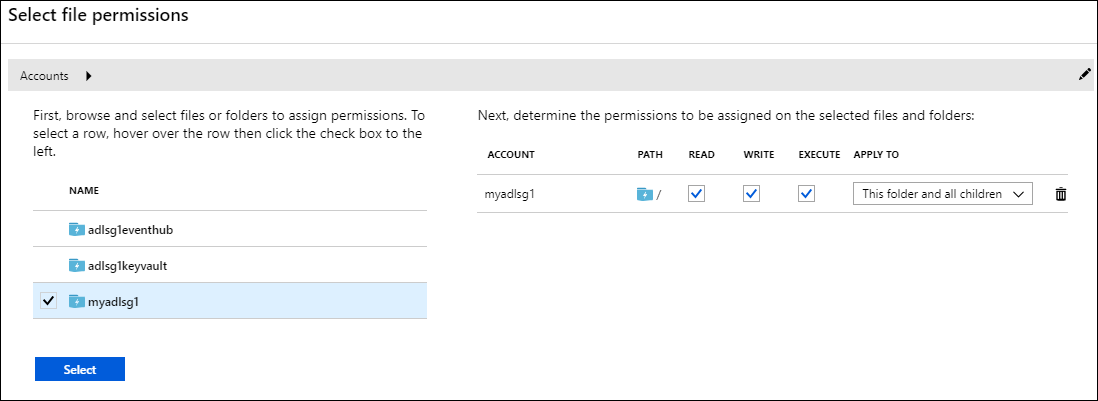
기본적으로 읽기, 쓰기 및 실행이 모두 선택되어 있습니다.
페이지 아래쪽에서 선택을 클릭합니다.
실행을 선택하여 권한을 할당합니다.
완료를 선택합니다.
HDInsight 클러스터 루트 수준에서 권한을 할당하려면 다음을 수행합니다.
- Data Lake Storage Gen1 액세스 블레이드에서 액세스를 선택합니다. 파일 권한 선택 블레이드가 열립니다. 구독 내 모든 Data Lake Storage Gen1 스토리지 계정이 나열됩니다.
- 파일 권한 선택 블레이드에서 Data Lake Storage Gen1 이름의 스토리지 계정을 선택하여 콘텐츠를 표시합니다.
- 폴더 왼쪽의 확인란을 선택하여 HDInsight 클러스터 스토리지 루트를 선택합니다. 위의 스크린샷에 나와 있는 것처럼 클러스터 스토리지 루트는 Data Lake Storage Gen1을 기본 스토리지로 선택할 때 지정한 /clusters 폴더입니다.
- 폴더에 권한을 설정합니다. 기본적으로 읽기, 쓰기 및 실행이 모두 선택되어 있습니다.
- 페이지 아래쪽에서 선택을 클릭합니다.
- 실행을 선택합니다.
- 완료를 선택합니다.
Data Lake Storage Gen1을 추가 스토리지로 사용하는 경우 HDInsight 클러스터에서 액세스하려는 폴더에만 권한을 할당해야 합니다. 예를 들어 아래 스크린샷에서는 Data Lake Storage Gen1 스토리지 계정의 mynewfolder 폴더에만 액세스 권한을 제공합니다.
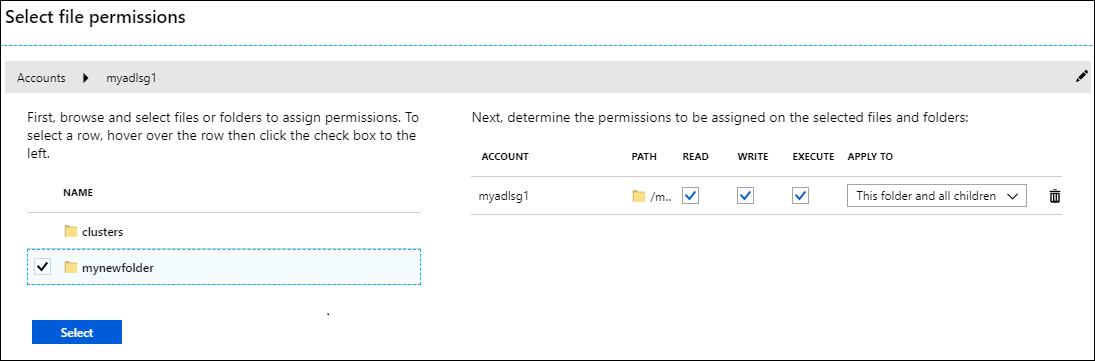
클러스터 설정 확인
클러스터 설정을 완료한 후에 클러스터 블레이드에서 다음 단계 중 하나 또는 모두를 수행하여 결과를 확인합니다.
클러스터의 연결된 스토리지가 지정한 Data Lake Storage Gen1 계정인지 확인하려면 왼쪽 창에서 Storage 계정을 선택합니다.
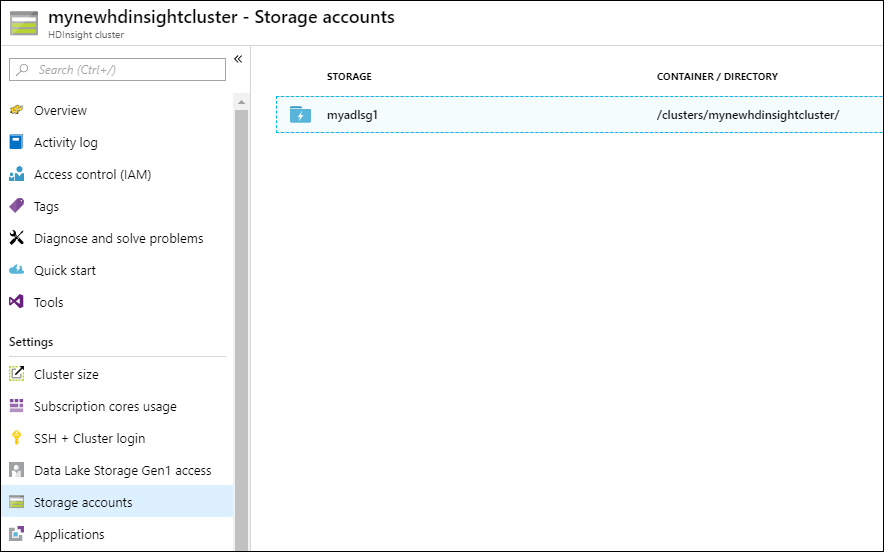
서비스 주체가 HDInsight 클러스터와 올바르게 연결되었는지 확인하려면 왼쪽 창에서 Data Lake Storage Gen1 액세스를 선택합니다.
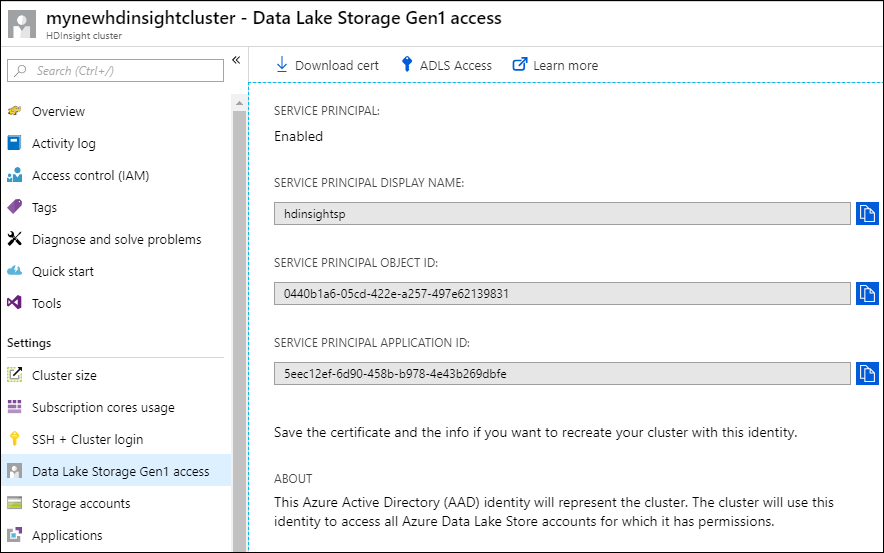
예
Data Lake Storage Gen1을 스토리지로 사용하여 클러스터를 설정한 후에 HDInsight 클러스터를 사용하여 Data Lake Storage Gen1에 저장된 데이터를 분석하는 방법에 대한 다음과 같은 예제를 참조합니다.
기본 스토리지인 Data Lake Storage Gen1에서 데이터에 대한 Hive 쿼리 실행
Hive 쿼리를 실행하려면 Ambari 포털에서 [Hive 보기] 인터페이스를 사용합니다. [Ambari Hive 보기]를 사용하는 방법에 대한 지침은 HDInsight에서 Hadoop을 사용하여 Hive 보기 사용을 참조하세요.
Data Lake Storage Gen1 데이터로 작업하는 경우 몇 가지 문자열을 변경해야 합니다.
예를 들어 Data Lake Storage Gen1을 기본 스토리지로 사용하여 만든 클러스터에서 데이터 경로는 adl://<data_lake_storage_gen1_account_name>/azuredatalakestore.net/path/to/file입니다. Data Lake Storage Gen1에 저장된 샘플 데이터에서 테이블을 만드는 Hive 쿼리는 다음 문과 같습니다.
CREATE EXTERNAL TABLE websitelog (str string) LOCATION 'adl://hdiadlsg1storage.azuredatalakestore.net/clusters/myhdiadlcluster/HdiSamples/HdiSamples/WebsiteLogSampleData/SampleLog/'
설명:
adl://hdiadlsg1storage.azuredatalakestore.net/는 Data Lake Storage Gen1 계정의 루트입니다./clusters/myhdiadlcluster는 클러스터를 만드는 동안에 지정한 클러스터 데이터의 루트입니다./HdiSamples/HdiSamples/WebsiteLogSampleData/SampleLog/는 쿼리에서 사용하는 샘플 파일의 위치입니다.
추가 스토리지인 Data Lake Storage Gen1에서 데이터에 대한 Hive 쿼리 실행
만든 클러스터에서 Blob Storage를 기본 스토리지로 사용하는 경우 샘플 데이터는 추가 스토리지로 사용되는 Data Lake Storage Gen1 스토리지 계정에 포함되지 않습니다. 이 경우에는 먼저 Blob Storage에서 Data Lake Storage Gen1 스토리지 계정으로 데이터를 전송하고 앞의 예제와 같이 쿼리를 실행합니다.
Blob Storage에서 Data Lake Storage Gen1 스토리지 계정으로 데이터를 복사하는 방법에 대한 자세한 내용은 다음 문서를 참조하세요.
- Distcp를 사용하여 Azure Blob Storage와 Data Lake Storage Gen1 간에 데이터 복사
- AdlCopy를 사용하여 Azure Blob Storage에서Data Lake Storage Gen1으로 데이터 복사
Spark 클러스터에서 Data Lake Storage Gen1 사용
Spark 클러스터를 사용하여 Data Lake Storage Gen1에 저장된 데이터에서 Spark 작업을 실행할 수 있습니다. 자세한 내용은 HDInsight Spark 클러스터를 사용하여 Data Lake Storage Gen1의 데이터 분석을 참조하세요.